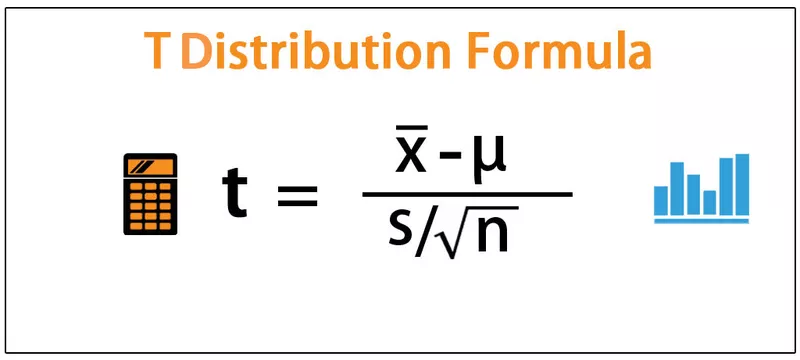Преки пътища за изтриване на ред в Excel
Както знаете, Excel е много лесен за използване софтуер за ежедневна манипулация на бизнес целите. При ежедневното управление на данните ние поддържаме данните в Excel листове; обаче понякога трябва да изтрием реда и n броя редове от данните; в Excel можете да изтриете избрания ред само чрез CTRL - (знак минус) .
За да изтриете бързо няколко реда, използвайте един и същ пряк път.
Освен това разгледайте този списък с преки пътища на Excel.
Как да изтрия ред в прекия път на Excel?
Нека разберем работата на прекия път на Excel с дадените по-долу прости примери.
Изтриване на ред с помощта на пряк път на Excel (ctrl -) - Пример # 1
Нека разгледаме набор от данни за продажби, както е показано в таблицата по-долу, за да приложим реда за изтриване в операцията за бърз достъп на Excel.

Изберете реда, който искате да изтриете от таблицата с данни за продажбите. Тук избираме ред номер три.
След това просто натиснете CTRL - (знак минус)

Ще получите следните четири опции, за да решите мястото за останалите данни
- Това са оставени клетки за смяна
- Преместване на клетки нагоре (по подразбиране)
- Цял ред
- Цяла колона
Като натиснете бутона R , ще изберете целия ред от наличната опция, след което натиснете OK.

Резултатът ще бъде: Ред номер три ще бъде изтрит от дадения набор от данни.

Изтриване на ред с десен бутон - Пример # 2
Нека разгледаме по-долу данните за продажбите по държави и искате да изтриете ред 2 от тях.

Просто изберете ред 2 и щракнете с десния бутон и изберете опцията за изтриване, както е показано на екрана по-долу.

Ще получите следните четири опции, за да решите мястото за останалите данни.
Тези, които са;
- Преместване на клетките наляво.
- Преместване на клетки нагоре (по подразбиране)
- Цял ред
- Цяла колона
Тук избираме целия ред a от наличната опция, след което натискаме OK.

Резултатът ще бъде:

Изтриване на множество редове - Пример # 3
В този пример ще приложим клавишната комбинация на няколко реда едновременно.
Нека разгледаме таблицата по-долу и изберете множеството редове от таблицата по-долу, които искате да изтриете от тази таблица. Да предположим, че искаме да изтрием 3,4 и 5 -ия ред от таблицата по-долу.

След това изберете 3,4 и 5 -ти ред и натиснете CTRL -

Изберете целия ред и щракнете върху OK

И ще получите таблицата по-долу след изтриване.

Неща за запомняне
- Винаги избирайте опцията за целия ред, докато изтривате реда; в противен случай ще се сблъскате с грешен проблем с преместването на данни във вашата таблица.
- Да предположим, че сте избрали опцията за преместване на клетката нагоре от таблицата, тогава само клетката от таблицата се изтрива, а не целият ред и вашите данни от долната клетка се изместват нагоре.
- Да предположим, че сте избрали опцията за изместване на клетката отляво от таблицата, след което само клетката от таблицата се изтрива, а не целият ред и данните от целия ред се преместват вляво.
- Ако изберете опцията за цялата колона, избраната колона се изтрива.